▷ Adafruit #HUZZAH32 - #ESP32 Feather
El #HUZZAH32 es módulo de desarrollo basado en #ESP32, hecha con el módulo oficial WROOM32. Este hardware contiene: convertidor USB a serie incorporado, reinicio automático del cargador de arranque, cargador de iones de litio / polímero, y casi todos los GPIO que sacaste para que puedas usarlo con cualquiera de nuestras alas de plumas.
El ESP32 es una actualización perfecta del ESP8266 que ha sido tan popular. En comparación, el ESP32 tiene mucho más GPIO, muchas entradas analógicas, dos salidas analógicas, múltiples periféricos adicionales (como un UART de repuesto), dos núcleos para que no tenga que ceder ante el administrador de WiFi, procesador de mayor velocidad, ¡etcétera etcétera! Creemos que a medida que el ESP32 obtenga tracción, veremos a más personas moverse a este chip exclusivamente, ya que tiene todas las funciones.
- 240 MHz dual core Tensilica LX6 microcontroller with 600 DMIPS
- Integrated 520 KB SRAM
- Integrated 802.11b/g/n HT40 Wi-Fi transceiver, baseband, stack and LWIP
- Integrated dual mode Bluetooth (classic and BLE)
- 4 MByte flash include in the WROOM32 module
- On-board PCB antenna
- Ultra-low noise analog amplifier
- Hall sensor
- 10x capacitive touch interface
- 32 kHz crystal oscillator
- 3 x UARTs (only two are configured by default in the Feather Arduino IDE support, one UART is used for bootloading/debug)
- 3 x SPI (only one is configured by default in the Feather Arduino IDE support)
- 2 x I2C (only one is configured by default in the Feather Arduino IDE support)
- 12 x ADC input channels
- 2 x I2S Audio
- 2 x DAC
- PWM/timer input/output available on every GPIO pin
- OpenOCD debug interface with 32 kB TRAX buffer
- SDIO master/slave 50 MHz
- SD-card interface support
El #HUZZAH32 es módulo de desarrollo basado en #ESP32, hecha con el módulo oficial WROOM32. Este hardware contiene: convertidor USB a serie incorporado, reinicio automático del cargador de arranque, cargador de iones de litio / polímero, y casi todos los GPIO que sacaste para que puedas usarlo con cualquiera de nuestras alas de plumas.
El ESP32 es una actualización perfecta del ESP8266 que ha sido tan popular. En comparación, el ESP32 tiene mucho más GPIO, muchas entradas analógicas, dos salidas analógicas, múltiples periféricos adicionales (como un UART de repuesto), dos núcleos para que no tenga que ceder ante el administrador de WiFi, procesador de mayor velocidad, ¡etcétera etcétera! Creemos que a medida que el ESP32 obtenga tracción, veremos a más personas moverse a este chip exclusivamente, ya que tiene todas las funciones.
- 240 MHz dual core Tensilica LX6 microcontroller with 600 DMIPS
- Integrated 520 KB SRAM
- Integrated 802.11b/g/n HT40 Wi-Fi transceiver, baseband, stack and LWIP
- Integrated dual mode Bluetooth (classic and BLE)
- 4 MByte flash include in the WROOM32 module
- On-board PCB antenna
- Ultra-low noise analog amplifier
- Hall sensor
- 10x capacitive touch interface
- 32 kHz crystal oscillator
- 3 x UARTs (only two are configured by default in the Feather Arduino IDE support, one UART is used for bootloading/debug)
- 3 x SPI (only one is configured by default in the Feather Arduino IDE support)
- 2 x I2C (only one is configured by default in the Feather Arduino IDE support)
- 12 x ADC input channels
- 2 x I2S Audio
- 2 x DAC
- PWM/timer input/output available on every GPIO pin
- OpenOCD debug interface with 32 kB TRAX buffer
- SDIO master/slave 50 MHz
- SD-card interface support
✅ Pinouts:
Hay dos formas de alimentar este módulo. Puede conectarse con un cable Micro USB (solo conéctelo al conector) y el Feather regulará el USB de 5V a 3.3V. También puede conectar una batería de polímero de litio de 4.2 / 3.7V (Lipo / Lipoly) o de iones de litio (LiIon) a la toma JST. Esto permitirá que el Feather funcione con una batería recargable. Cuando se alimenta la alimentación USB, cambiará automáticamente a USB para alimentación, y comenzará a cargar la batería (si está conectada) a 200 mA. Esto sucede al estilo de 'intercambio en caliente' para que siempre pueda mantener el LiPoly conectado como una energía de 'respaldo' que solo se usará cuando se pierda la alimentación del USB.
- GND - esta es la tierra común para toda la alimentación y la lógica.
- BAT - este es el voltaje positivo hacia/de la toma JST para la batería Lipoly opcional.
- USB - este es el voltaje positivo hacia/de la toma micro USB si está conectada.
- EN - este es el pin de habilitación del regulador de 3.3V. Está activado, así que conéctalo a tierra para deshabilitar el regulador de 3.3V.
- 3V - este es el voltaje de salida del regulador de 3.3V. El regulador puede suministrar 500mA máximo, pero la mitad de eso lo consume el ESP32, y es un chip bastante ávido de energía. Así que si necesitas mucha energía para cosas como LED, motores, etc. Usa los pines USB o BAT, y un regulador adicional.
- Este es el conjunto de pines de entrada/salida de propósito general para el microcontrolador. Toda la lógica es de 3.3V.
- RX y TX son los pines adicionales Serial1, y no están conectados al convertidor USB/Serial. Esto significa que puedes usarlos para conectar dispositivos UART como GPS, sensores de huellas dactilares, etc. El pin TX es la salida del módulo. El pin RX es la entrada al módulo. Ambos son lógica de 3.3V.
- Puedes utilizar el ESP32 para controlar dispositivos, sensores, salidas, etc., mediante I2C y SPI. Si lo usas con Arduino, los dispositivos estándar Wire y SPI funcionan como esperas. ¡Ten en cuenta que los pines I2C no tienen resistencias pullup por defecto! Debes añadirlas si deseas comunicarte con un dispositivo I2C.
- A0: esta es una entrada analógica A0 y también una salida analógica DAC2. También se puede utilizar como GPIO #26. Utiliza ADC #2.
- A1: esta es una entrada analógica A1 y también una salida analógica DAC1. También se puede utilizar como GPIO #25. Utiliza ADC #2.
- A2: esta es una entrada analógica A2 y también GPIO #34. ¡Ten en cuenta que no es un pin de salida! Utiliza ADC #1.
- A3: esta es una entrada analógica A3 y también GPIO #39. ¡Ten en cuenta que no es un pin de salida! Utiliza ADC #1.
- A4: esta es una entrada analógica A4 y también GPIO #36. ¡Ten en cuenta que no es un pin de salida! Utiliza ADC #1.
- A5: esta es una entrada analógica A5 y también GPIO #4. Utiliza ADC #2.
- 21: Pin de E/S de propósito general #21.
- 13: Este es el GPIO #13 y también una entrada analógica A12 en ADC #2. También está conectado al LED rojo junto al puerto USB.
- 12: Este es el GPIO #12 y también una entrada analógica A11 en ADC #2. Este pin tiene una resistencia de pull-down incorporada, recomendamos usarlo solo como salida, o asegurarse de que la resistencia de pull-down no se vea afectada durante el arranque.
- 27: Este es el GPIO #27 y también una entrada analógica A10 en ADC #2.
- 33: Este es el GPIO #33 y también una entrada analógica A9 en ADC #1. También se puede utilizar para conectar un cristal de 32 KHz.
- 15: Este es el GPIO #15 y también una entrada analógica A8 en ADC #2.
- 32: Este es el GPIO #32 y también una entrada analógica A7 en ADC #1. También se puede utilizar para conectar un cristal de 32 KHz.
- 14: Este es el GPIO #14 y también una entrada analógica A6 en ADC #2.
- A13: esta es una entrada de propósito general #35 y también una entrada analógica A13, que es un divisor de resistencia conectado a la línea VBAT.
- Ten en cuenta que solo puedes leer entradas analógicas en ADC #2 una vez que el WiFi ha iniciado, ya que se comparte con el módulo WiFi.
✅ Assembly:
- Para soldar los espadines, cortar la tira a la longitud exacta del módulo ESP32 (si es necesario). Será más fácil soldarlo si lo inserta en una placa de pruebas: alfileres largos hacia abajo. Luego, coloque el módulo ESP32 sobre los espadines de modo que los pasadores cortos pasen a través de las orificios en la PCB. Finalmente, asegúrese de soldar todos los pines para un contacto eléctrico confiable.
Leer temas relacionados:
- ⭐ Descargar hoja de datos PDF Adafruit #HUZZAH32 - #ESP32 Feather
- https://github.com/vasanza/Internet_of_Things
- ✅ #ESP32 - Instalar Librerias desde Gestor de Librerias #Arduino
- ✅ #ESP32 - Internal #RTC + NTP Server
- ✅ #ESP32 - Internal #RTC
- ✅ #ESP32 - Overview
- ✅ #ESP32 - Display OLED 128x64
- ✅ #ESP32 - #MQTT (Introduction)
- ✅ #ESP32 - Over-The-Air programming #OTA
- ✅ Instalación #ESP-IDF #ESPRESSIF
- ➡️ Instalación de #ALTIUM #CircuitMaker y especificaciones del módulo #ESP32
- ➡️ Automatic recording of EMG signals based on ESP32
- ➡️ Classification EMG Signal using Tensorflow Lite on ESP32 (1/2)
- ➡️ Classification EMG Signal using Tensorflow Lite on ESP32 (2/2)
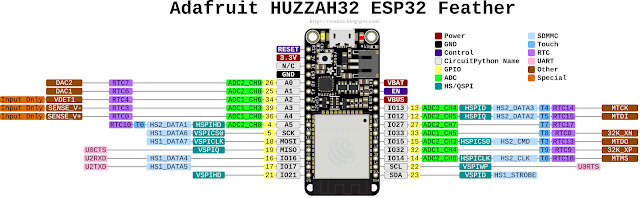











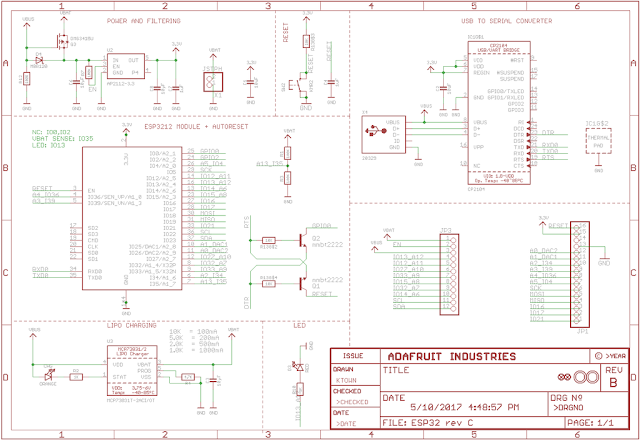











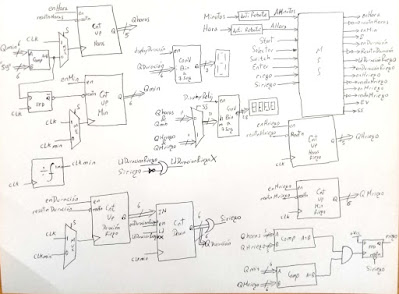
Comentarios
Publicar un comentario